本文介绍 Hiddify Next 的下载安装以及快速配置使用。
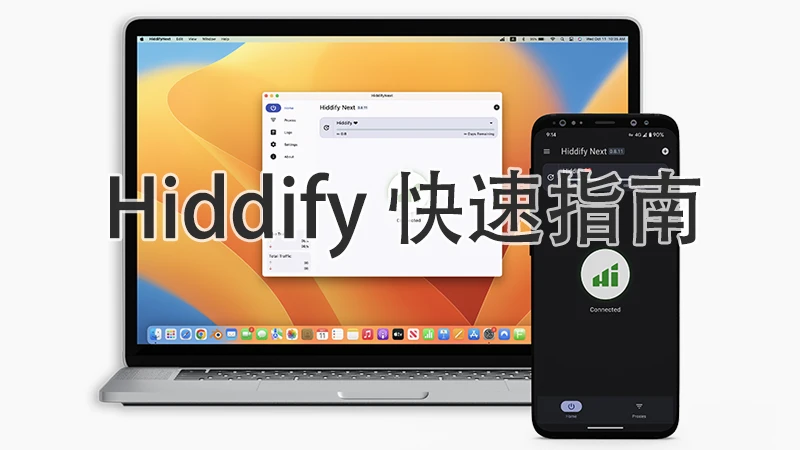
Hiddify Next 简介
Hiddify Next (最新版已经改名,直接叫 Hiddify 了)是基于 Sing-box 的开源跨平台代理工具。它提供了较为全面的代理功能,支持众多协议,旨在为大家提供一个安全、免费、无广告的工具。网传最初这个工具是伊朗人开发的,可能还真是,我在语言选择界面看到有波斯语的选项。
不过我在使用的时候,发现虽然它说支持 Clash 的订阅,但是还是有一些机场的订阅会导入失败。另外拿来玩火炬之光的时候会提示网络错误。
主要功能
- 支持多平台:支持Android、Windows、Mac、Linux,但 iOS 目前没有上架 App Store,只有ipa包,新手建议还是用小火箭吧。
- 较全面的协议支持:Vless、Vmess、Reality、TUIC、Wireguard、Hysteria、SSH。
- 支持常见订阅格式:Sing-box、V2ray、Clash、Clash meta。
- 安全无广告:代码开源,且无广告。
- 其他功能:基于延迟自动选择节点,自动更新订阅,一键导入订阅,TUN模式。
下载地址
Github项目下载地址:https://github.com/hiddify/hiddify-next/releases
安卓还可以去 Google Play 下载,Windows 的也可以去微软商店下载。
Github页面上很贴心的有一个按照系统划分的表格,列出了系统对应的安装包。其中安卓建议直接下 Universal版本;Windows 里有 OfficialSetup 是微软商店的安装包,Setup是普通的安装包,Portable是免安装包。
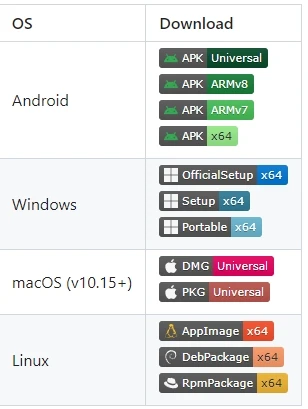
下面分别就 Windows 和 Android 版的来说明。
Hiddify for Windows 配置&使用
其实代理工具的使用方法都是大差不差的。
1. 去机场后台复制订阅地址。如果你还没有,推荐使用:红岸加速 单击此处 前往注册,稳定、低延迟,套餐低至20元/月。Hiddify 支持 Clash、Clash Meta、Sing-box、V2ray 的订阅链接。还有些机场现在已经提供了 Hiddify Next 一键导入。
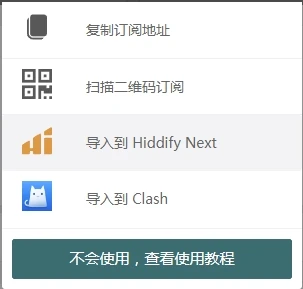
2. 打开 Hiddify,如果你是新安装的,点击首页的添加新的配置文件。这里其实也可以直接 CTRL + V ,添加配置文件。如果你已经添加的有机场了,这时候点击右上角的 加号 即可。
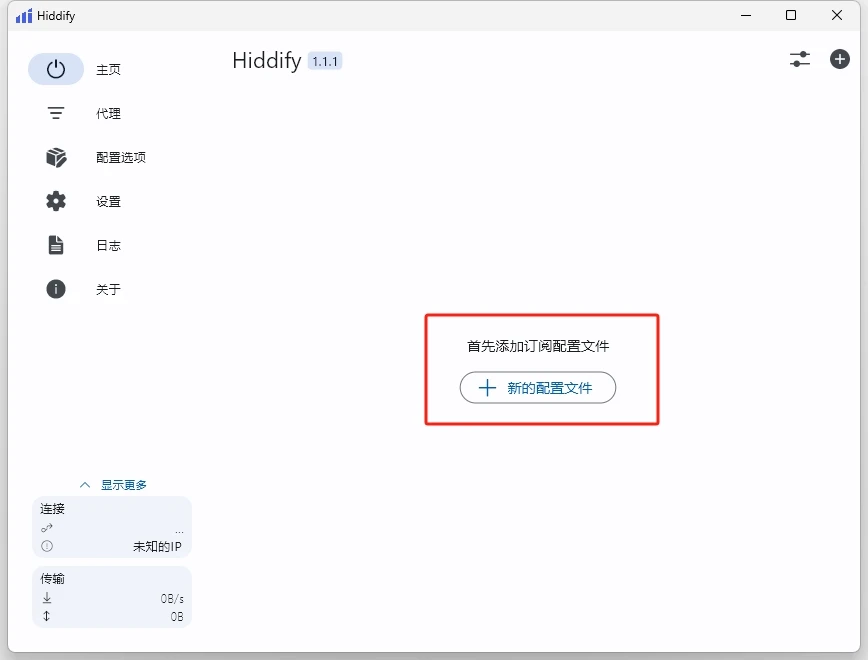
3. 可以选择从剪贴板添加或者是手动输入。这里看你自己,都可以。
如果你只有一个机场,其实剪贴板添加就OK了。如果你机场很多,用剪贴板添加之后,最后还是得编辑信息加以区分。当然你也可以用订阅链接转换,把自己所拥有的机场订阅全部合到一个里面。
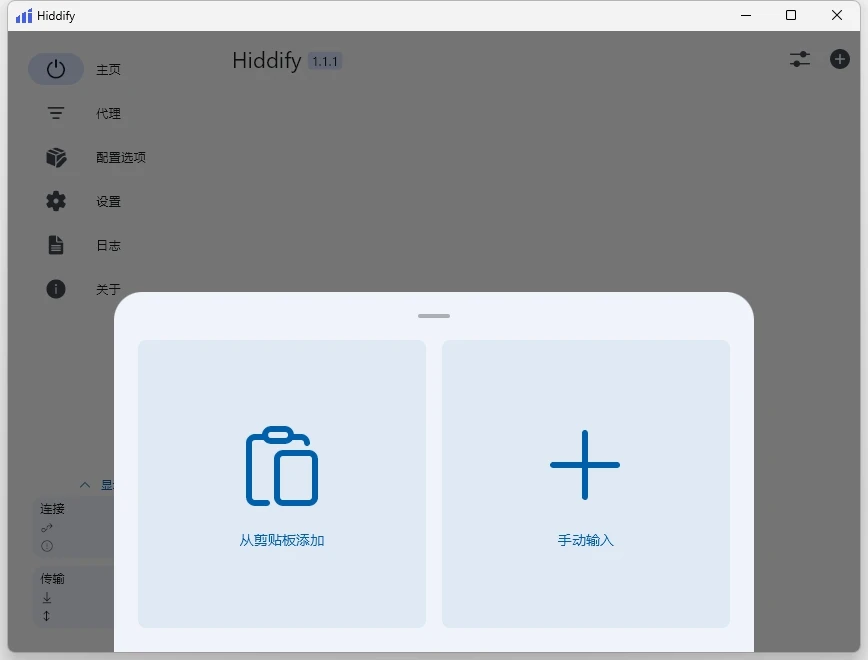
4. 如果你选的是手动输入或者是编辑订阅信息,会看到下面的这个界面。很简单,就三个东西。
- 名称:自己写一个,用来区分机场。
- 网址:订阅地址。
- 自动更新:默认禁用,懒人建议开启。
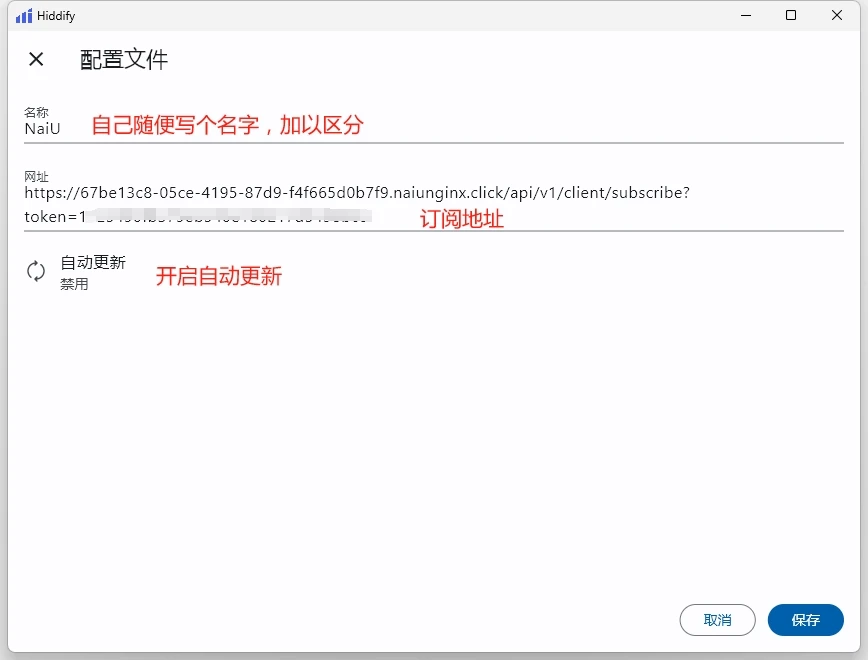
5. 如下图,我已经添加好了配置文件,点击连接即可。连接成功后,图标会变成绿色。可以上外网了。
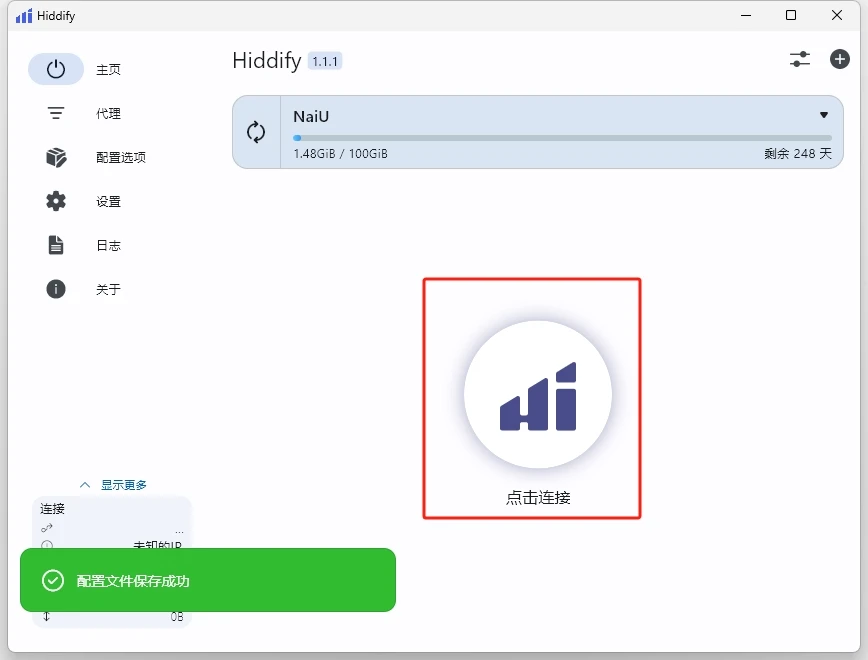
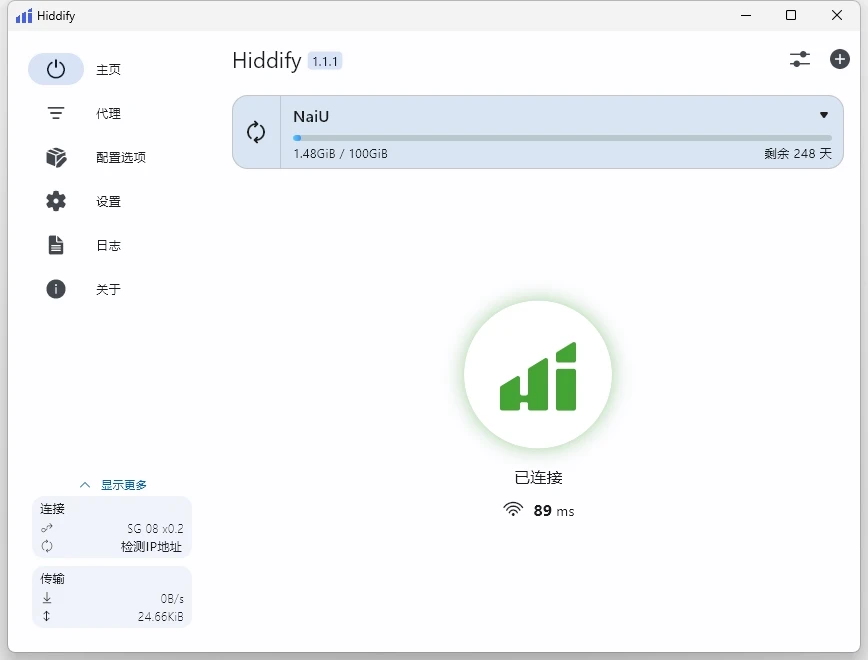
6. 软件默认是选择速度最快的节点。可以点击左侧菜单“代理”,自行选择连接的节点。
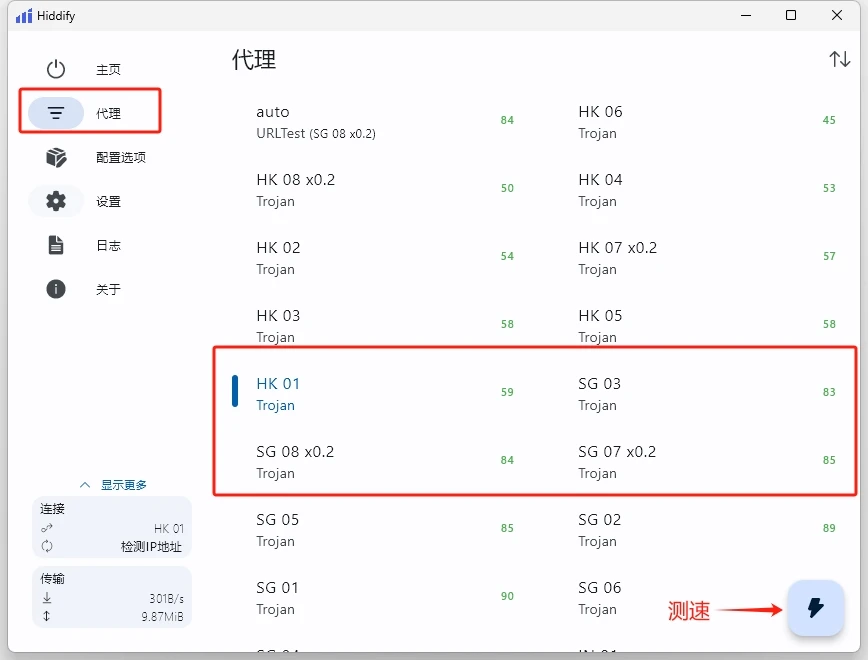
Hiddify for Android
Hiddify for Android 可以直接在谷歌商店安装,搜索 Hiddify ,下载 Hiddify Next 即可。手机版的操作跟桌面版的操作都是一样的。手机版为了方便,多了一个二维码导入订阅的功能。
1. 打开APP,点击屏幕中间的按钮或者是右上的加号按钮开始添加订阅配置文件。然后选择扫描二维码的方式。这时候你会发现屏幕一片白,但是扫码窗口没出现。我估计这是个Bug。
点击闪光灯旁边的区域,这里有个翻转镜头的图标,但看不太清。点击之后,就会出现 Hiddify 请求相机权限的窗口。点击允许之后就可以扫码了。
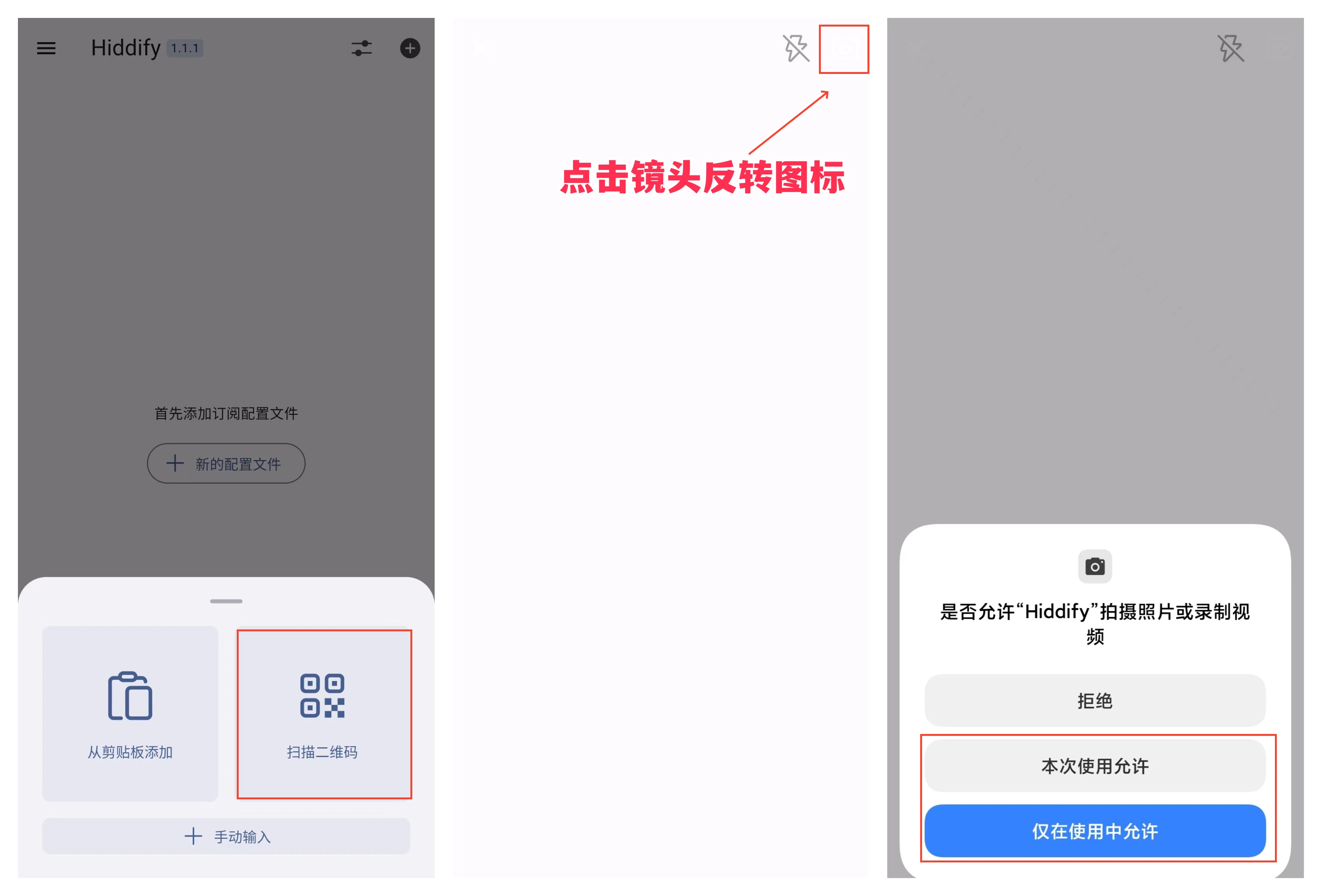
2. 之后的就很简单了,跟其他客户端没啥区别。点击连接即可,点击代理页面可以选择节点。
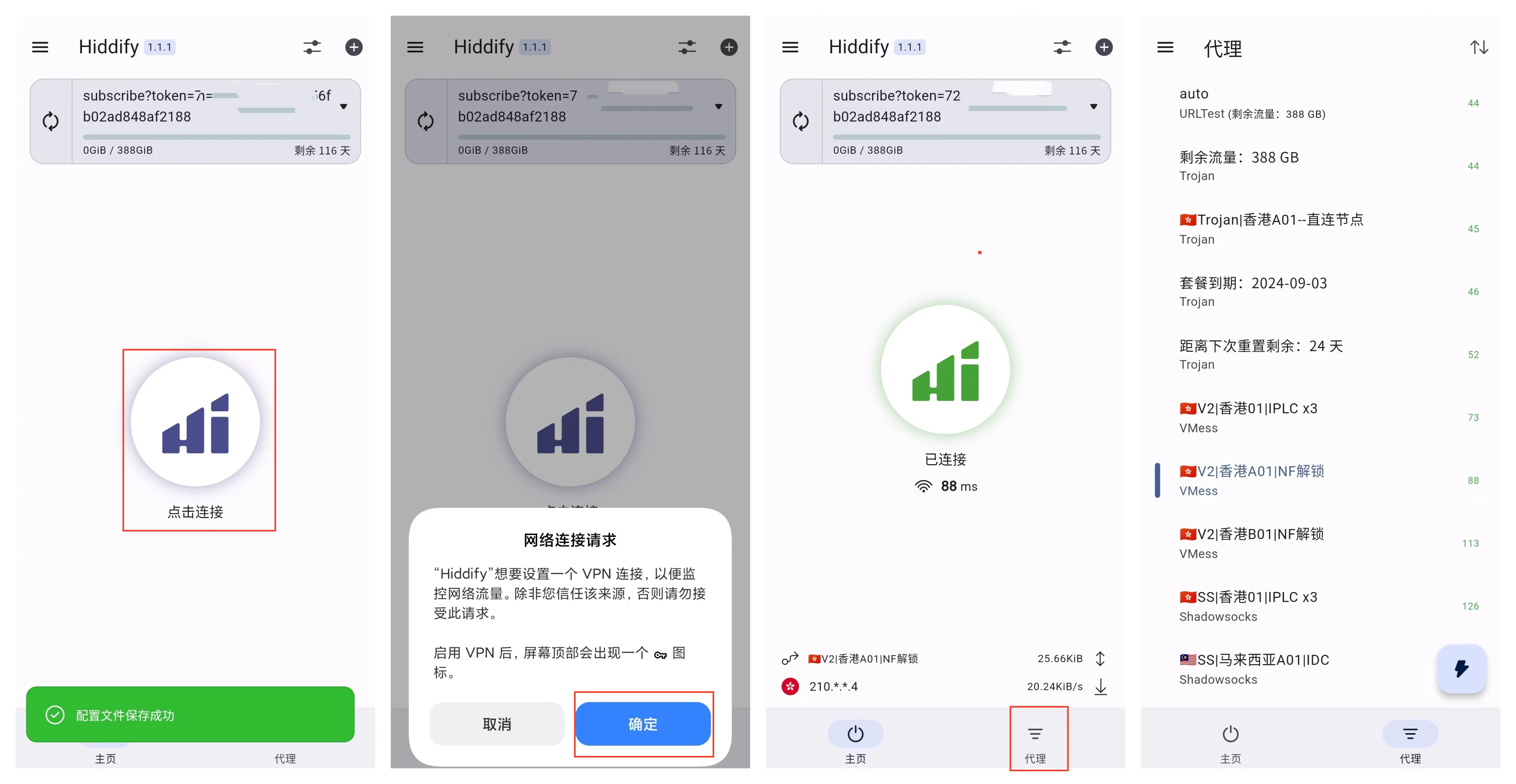
其他问题
切换订阅 & 编辑订阅信息
1. 点击当前订阅后的三角图标。
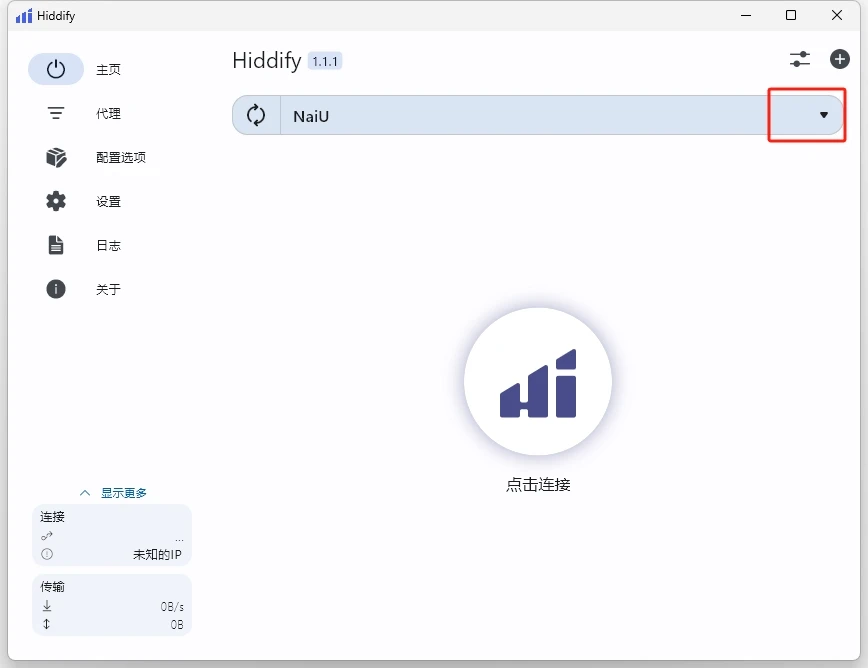
2. 会弹出所有的订阅,单击即可完成切换机场。
点击需要编辑的订阅地址前的三个点,有更新、分享、编辑和删除选项。
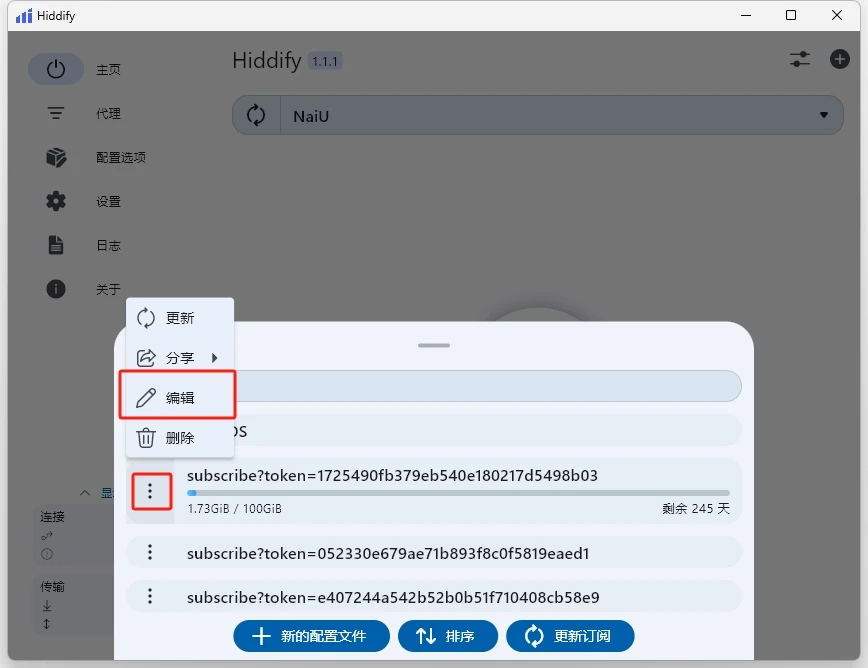
怎么切换代理模式
以前常用的 Clash 是有3个模式的:直连、代理、全局。对应的 Hiddify 这里切换模式是在右上角的快速设置。对应的是有4种配置:
- 仅代理。感觉这个翻译出错了,我试了试,用这个的时候,检测IP是我真实IP。
- 系统代理。默认选择系统代理,应该就是规则模式。
- VPN。全局,但是需要管理员权限,否则会连接失败。
- VPN服务。也是全局。不需要管理员权限。我没看两者有什么区别。
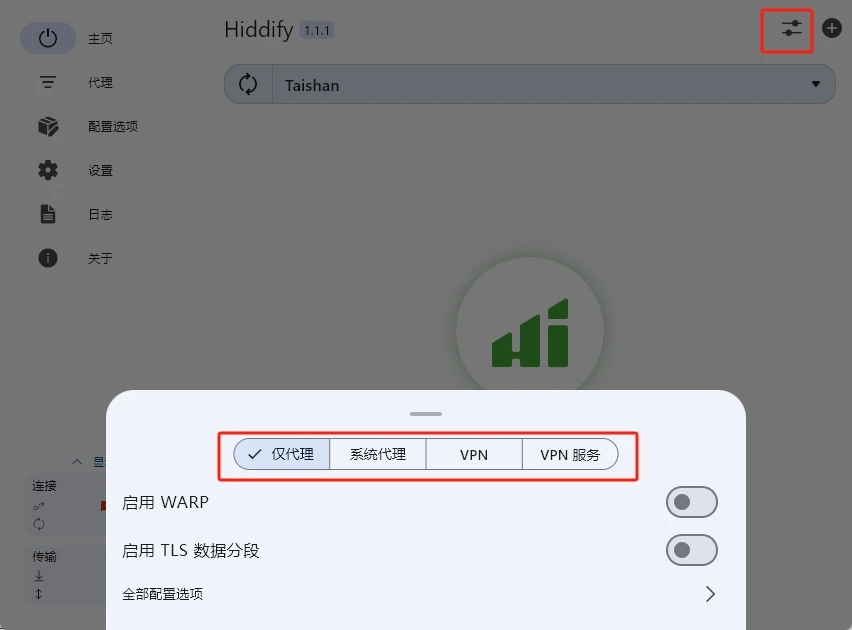
Hiddify 怎么使用 Telegram
Hiddify的端口是2334,所以使用 Telegram,要么去设置 → 高级设置 → 数据与存储 → 连接类型 → 代理设置 → 使用自定义代理 → 选择 SOCKS,主机名 127.0.0.1,端口2334。这样就能使用Telegram了。不然的话,就得使用VPN模式(全局模式)。
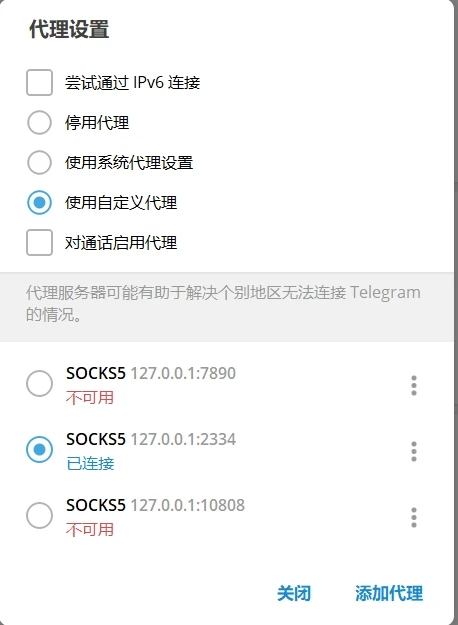
作者:红岸 | 文章链接:https://wdgjx.com/article/1710.html
原哈希云团队提供技术支持,套餐低至15元/月。稳定、低延迟、简单易用,小白也能轻松上手。

